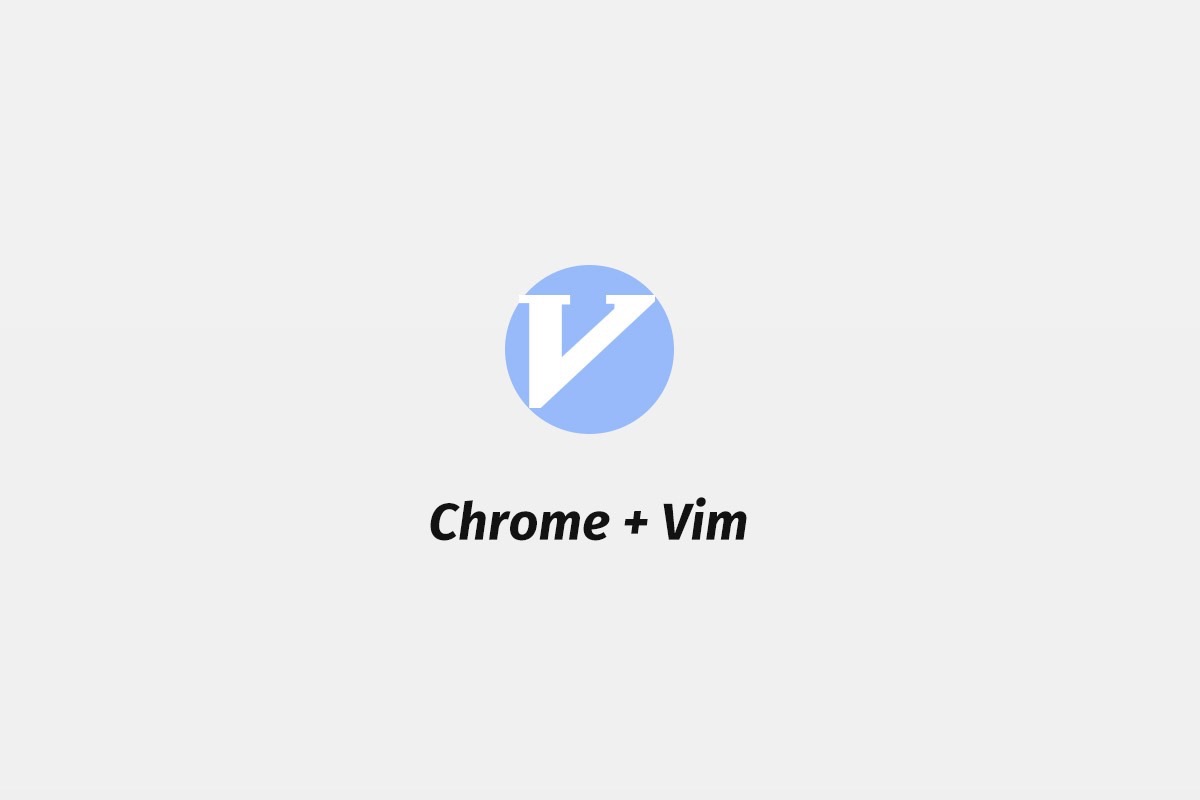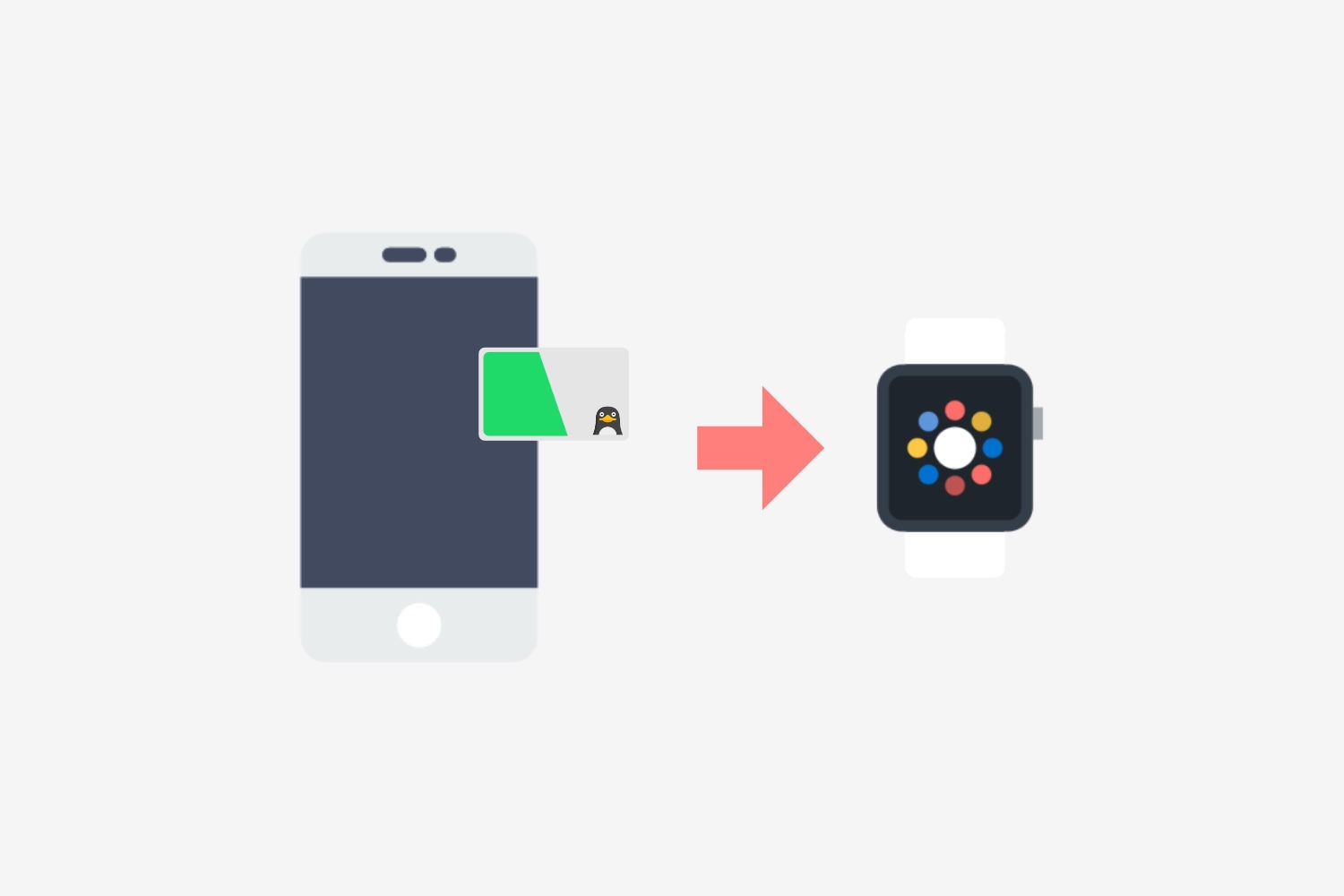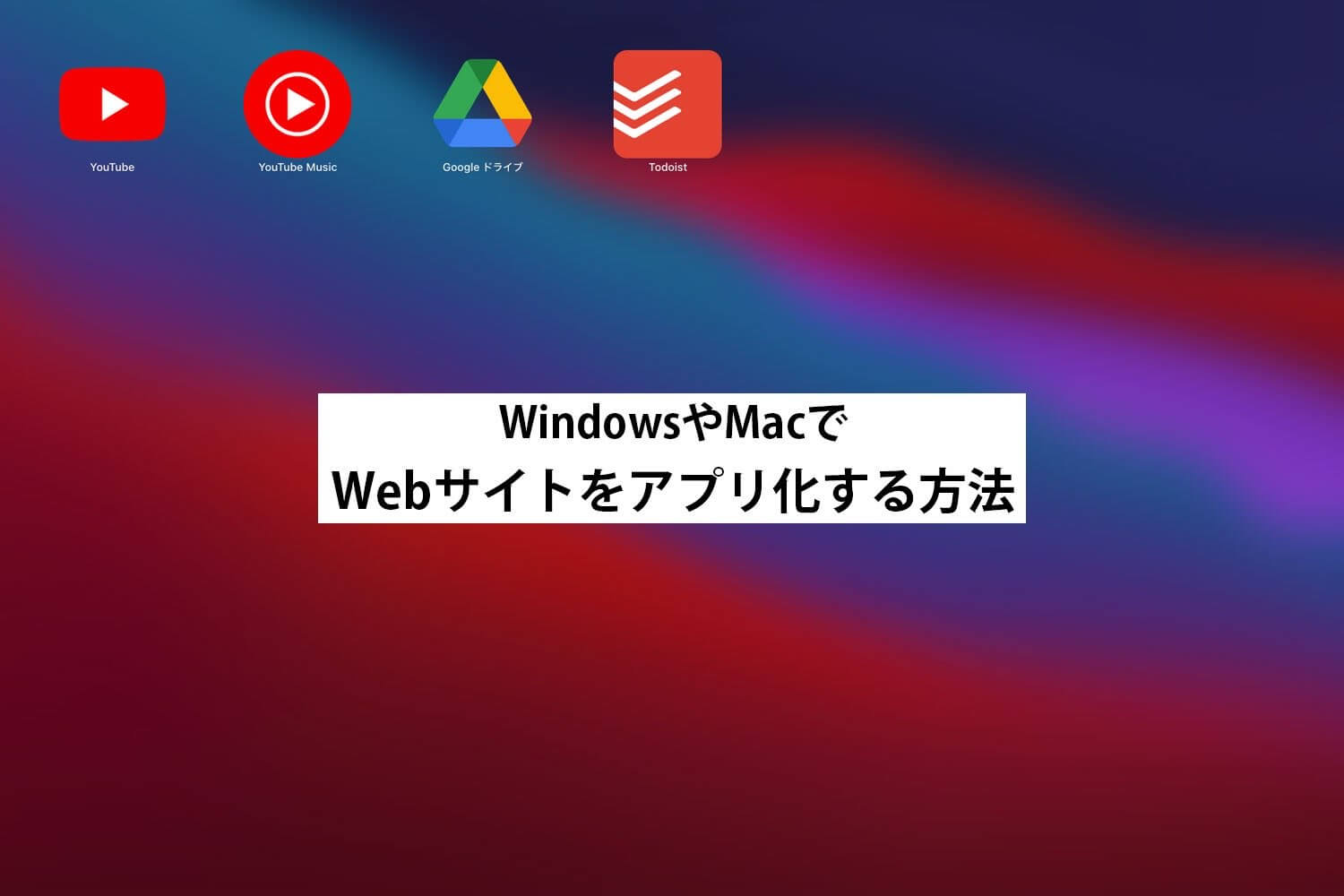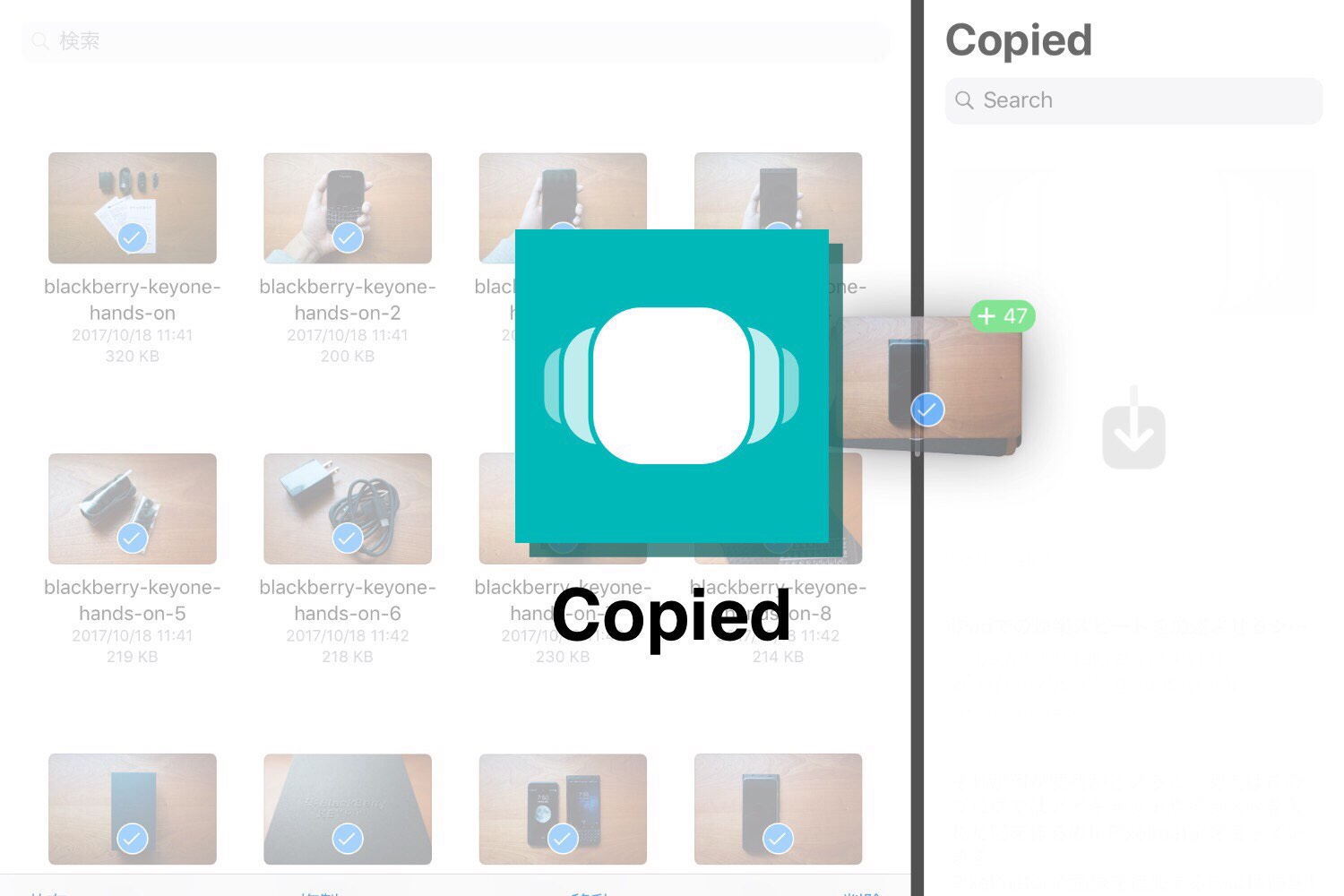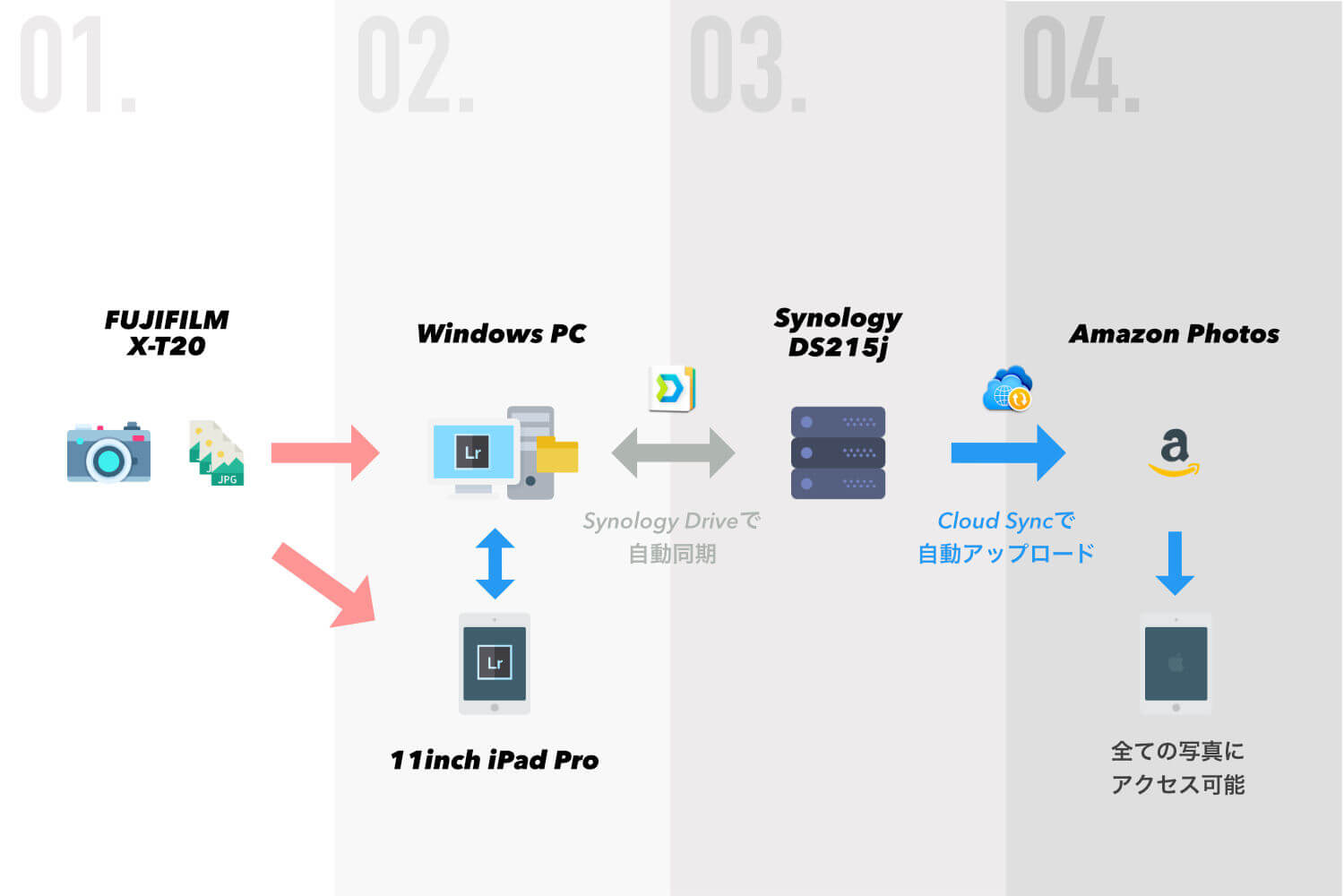
デジタル写真の管理はどうしていますか?
スマホの普及やクラウドの進化によって、そこまで写真の保管については気にしなくても良い時代になってきました。
けど、僕はデータはしっかりとローカルに保存しておきたいタイプでこれまでに色々と模索してきました。最近始めた管理が自分なりにしっくりきたので、今回は僕なりの写真管理術を紹介したいと思います。
スポンサーリンク
デバイスやツールなどの環境

- PC(Windows / 自作 / メイン)
- 11インチiPad Pro(モバイルマシン)
- Galaxy Note9
- Lightroom CC(モバイル用)
- Lightroom Classic CC(PC用)
- Synology DiskStation DS215j
- Amazon Photos(プライム)
僕のデバイスやツールの環境は上記の通り。
自宅では自作PCのWindows、持ち歩き用マシンとして11インチiPad Proを使っています。
写真の管理にはAdobeのLightroomを軸に使っていてWindows PCではカタログ形式のLightroom Classic CCを、iPadやスマホではLightroom CC。クラウド通じてPCとモバイルの同期しています。
そしてLightroom Classic CCではカタログを年別にしていて、1年毎1カタログという風に管理。写真データ自体は年月で分類しています。(2019年フォルダ内に01,02,03…12というフォルダ別)
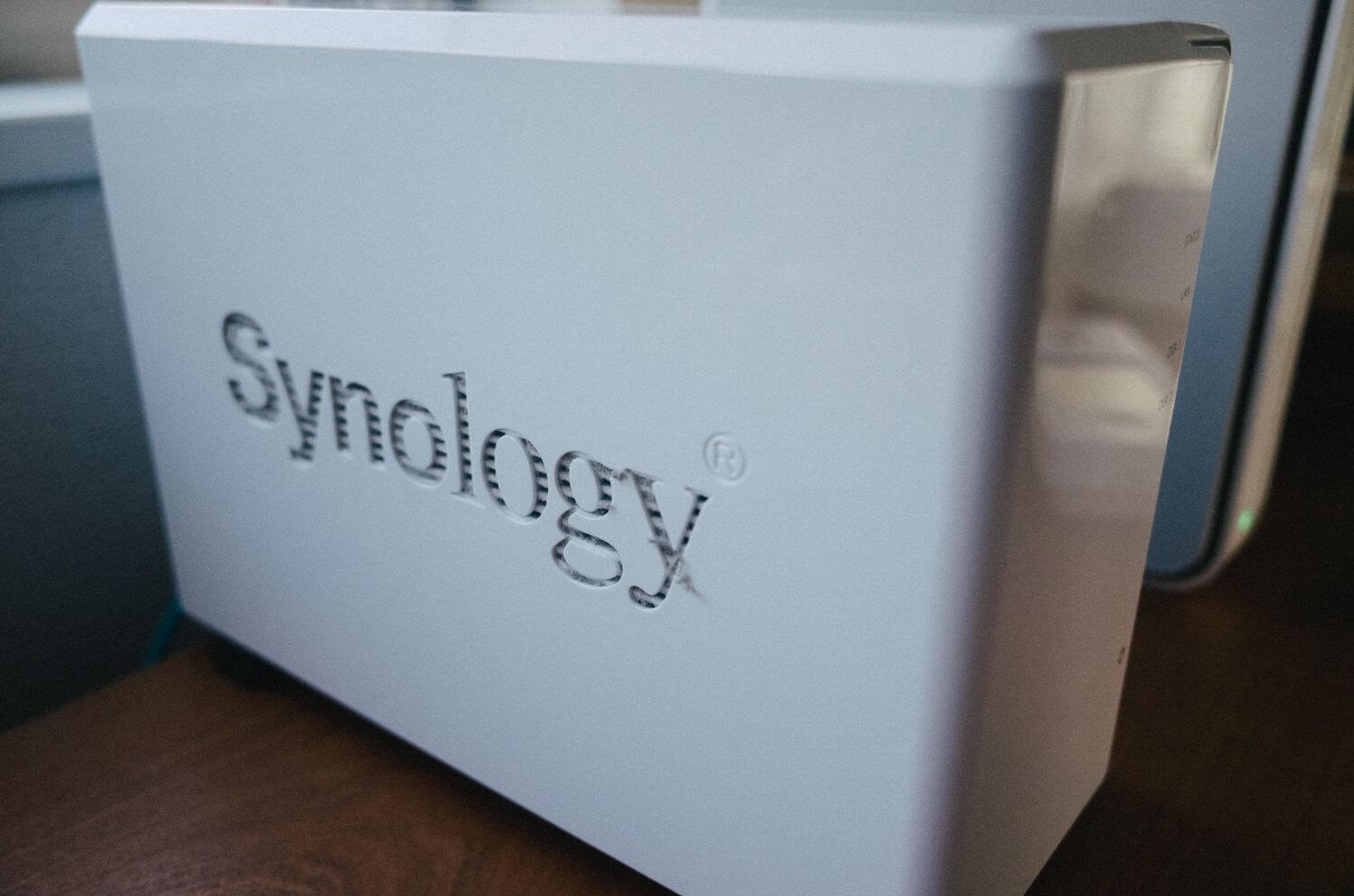
我が家のデータ保管庫としてNASのSynology DiskStation DS215jを稼働させていて、写真や動画などは全てここで管理。僕の写真管理フローでキモとなる存在です。
LinuxをベースにしたOSを搭載していてWebブラウザから管理するのですが、WindowsやMacを触っているようなGUIを搭載していて、従来のNASよりも管理しやすくなっています。
独自のアプリをインストールして機能を拡張したり、安定性も抜群なのでオススメ。
Synology DS215jを1年間使ってみて。安定性が高いNAS | ENHANCE

そして、もはやインフラとも言っても過言ではないAmazonプライム。そのサービスの一つでAmazon Photosの「プライムフォト」があります。プライム会員なら写真データなら無制限のアップロードが可能になります。これはプライム会員なら絶対に使うべきですね。
スポンサーリンク
わたしの写真管理 2019
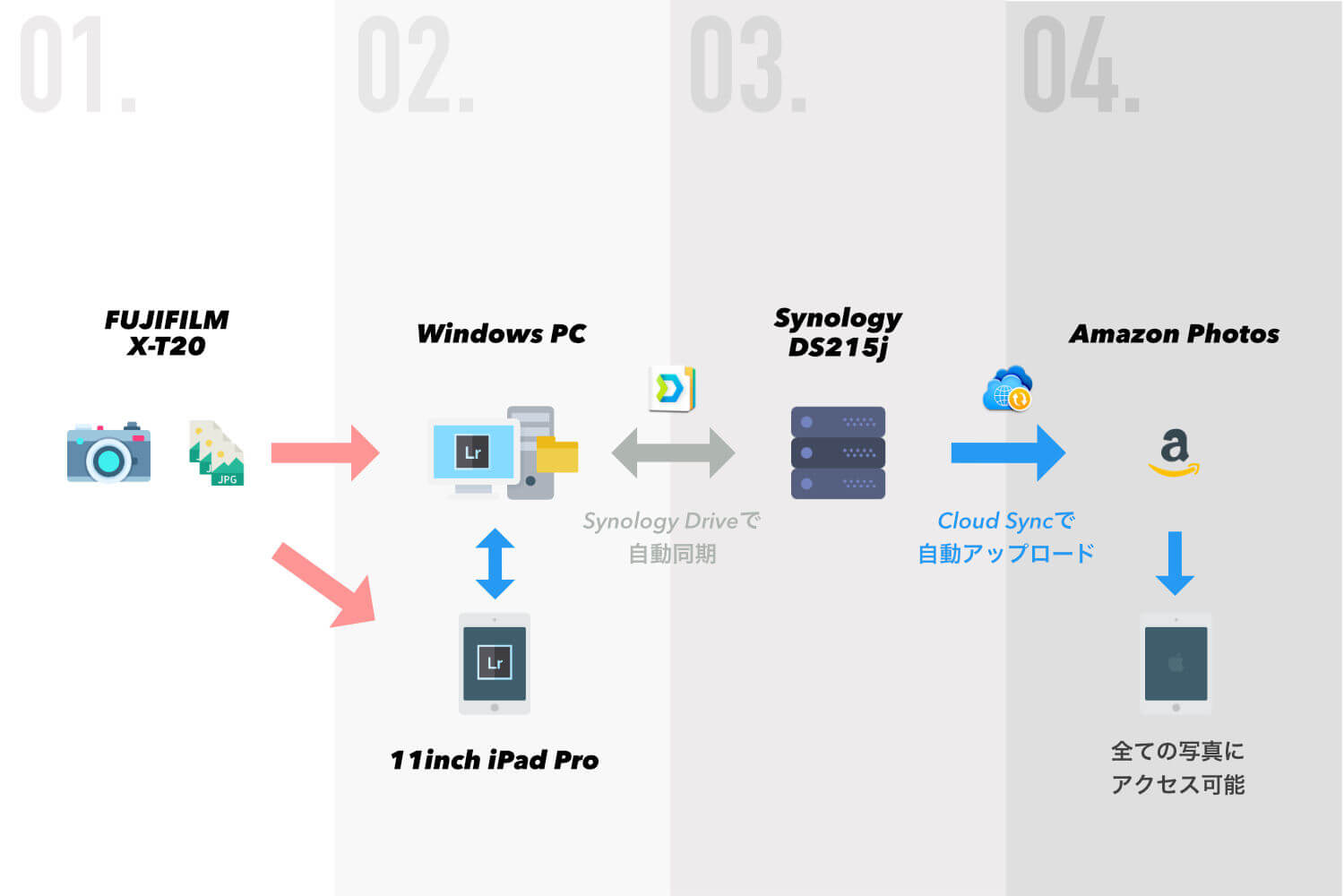
まずは写真管理の全体像を1枚の画像にまとめてみました。左から右へ写真データが流れていきます。
早速紹介しましょう。
写真を読み込む
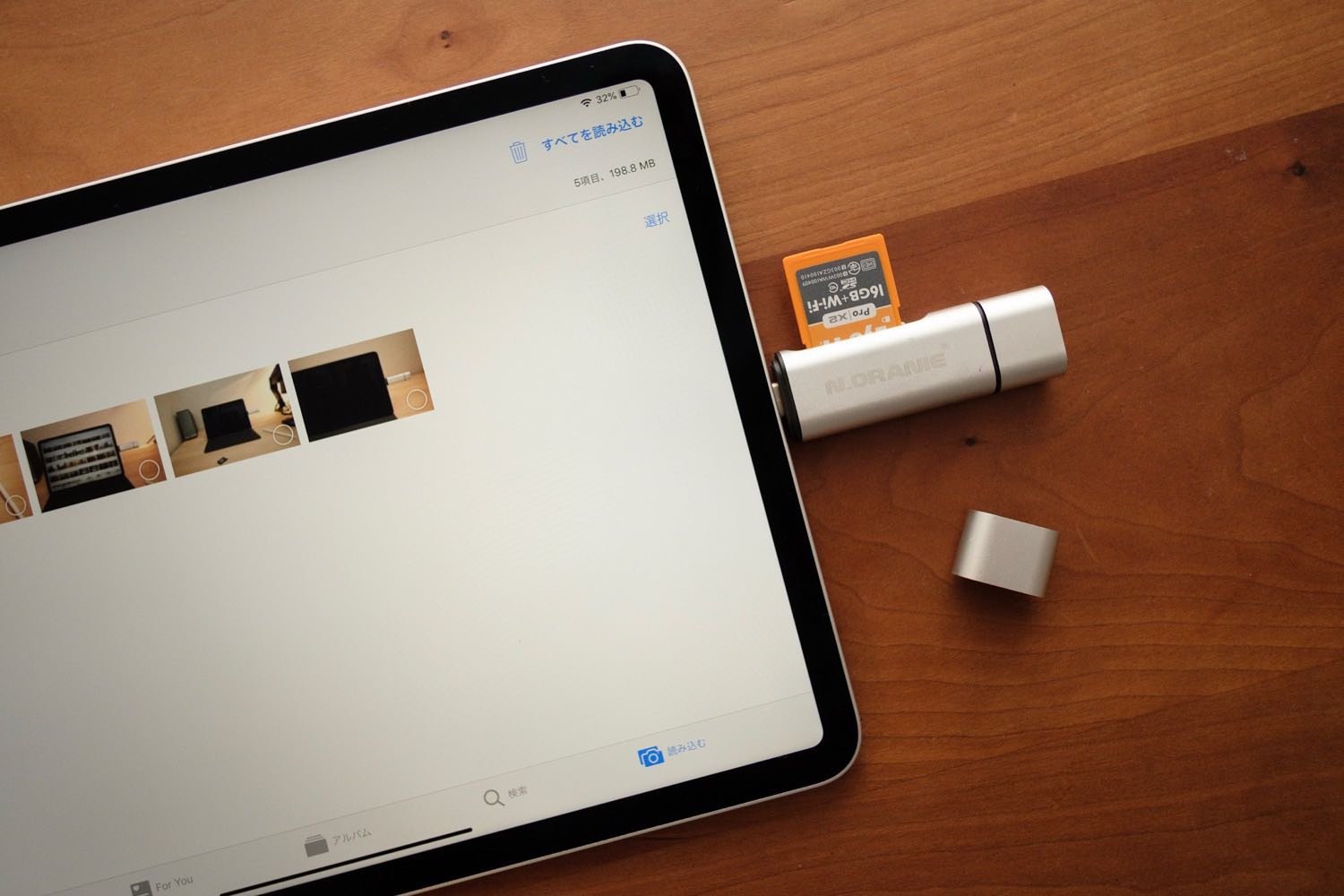
僕は写真データを自宅でPCへ読み込むパターンと、出先でiPadへ読み込むパターンをその場に応じて使い分けて取り込んでいます。
iPadで読み込んだ場合はLightroom CCからクラウドを通じて、PCへLightroom Classic CC経由でダウンロードされます。
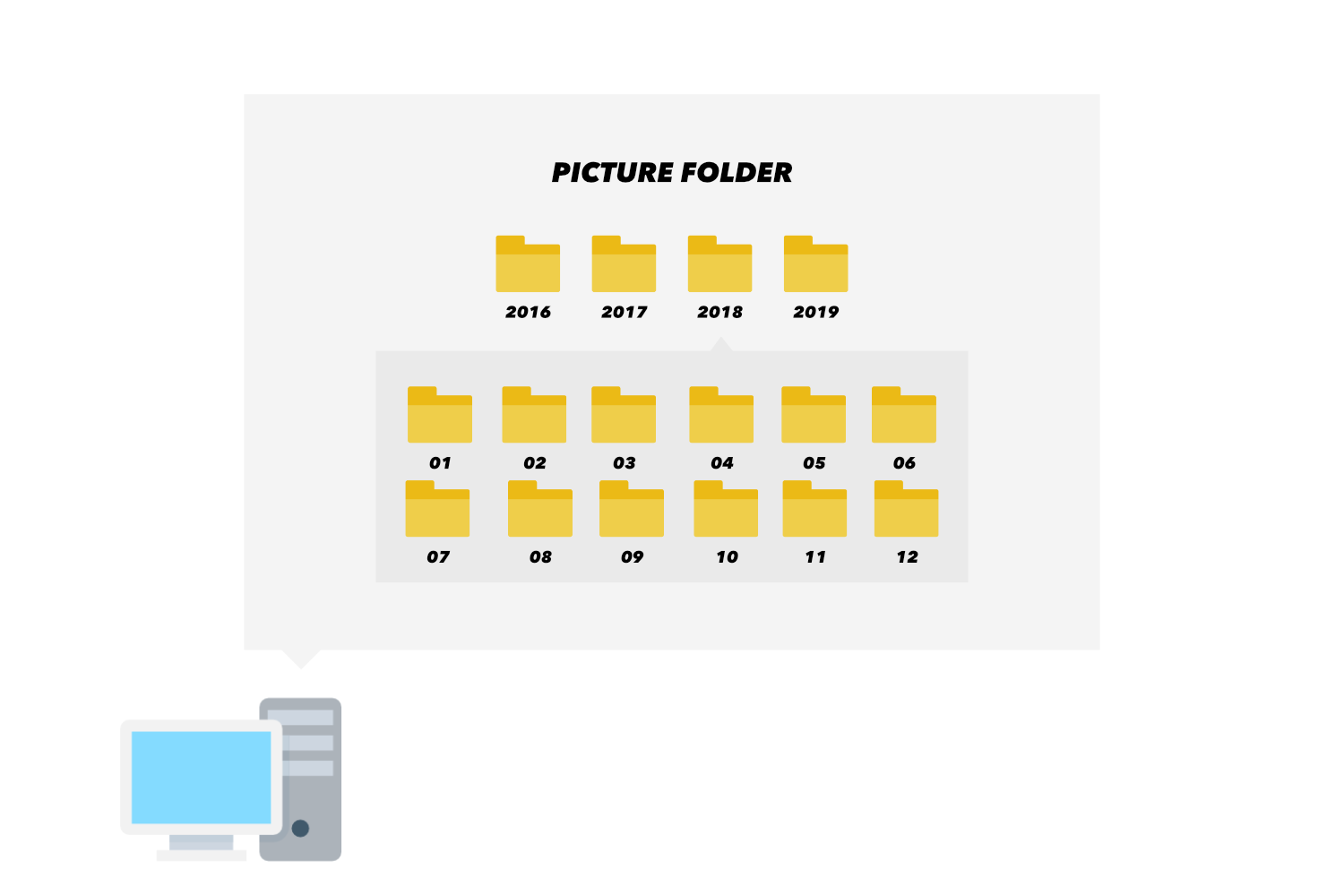
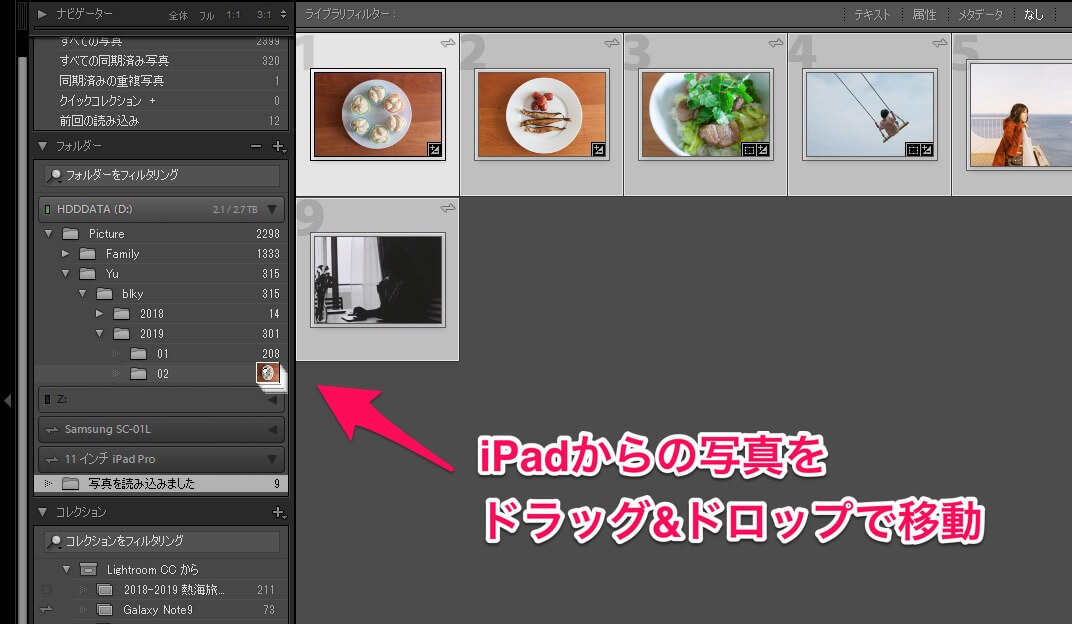
PCでは年月別に写真を分類(2019フォルダの2月フォルダなど)していて、iPadからの写真も合わせて移動。
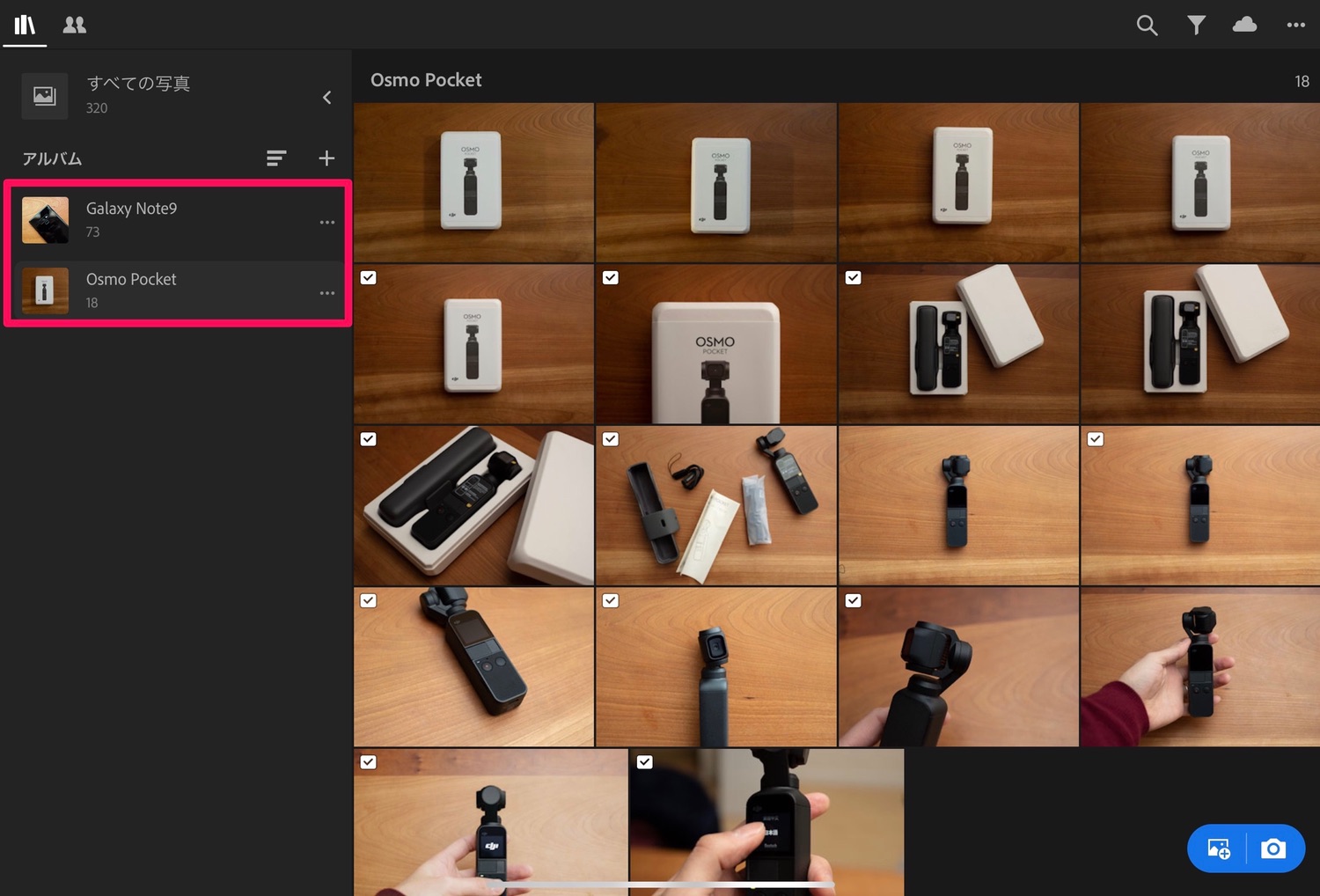
モバイルと同期したい場合は別途コレクションを作って同期し編集作業をしています。
最終的にはこのようにPCで管理しています。
Synology DriveでNASへ
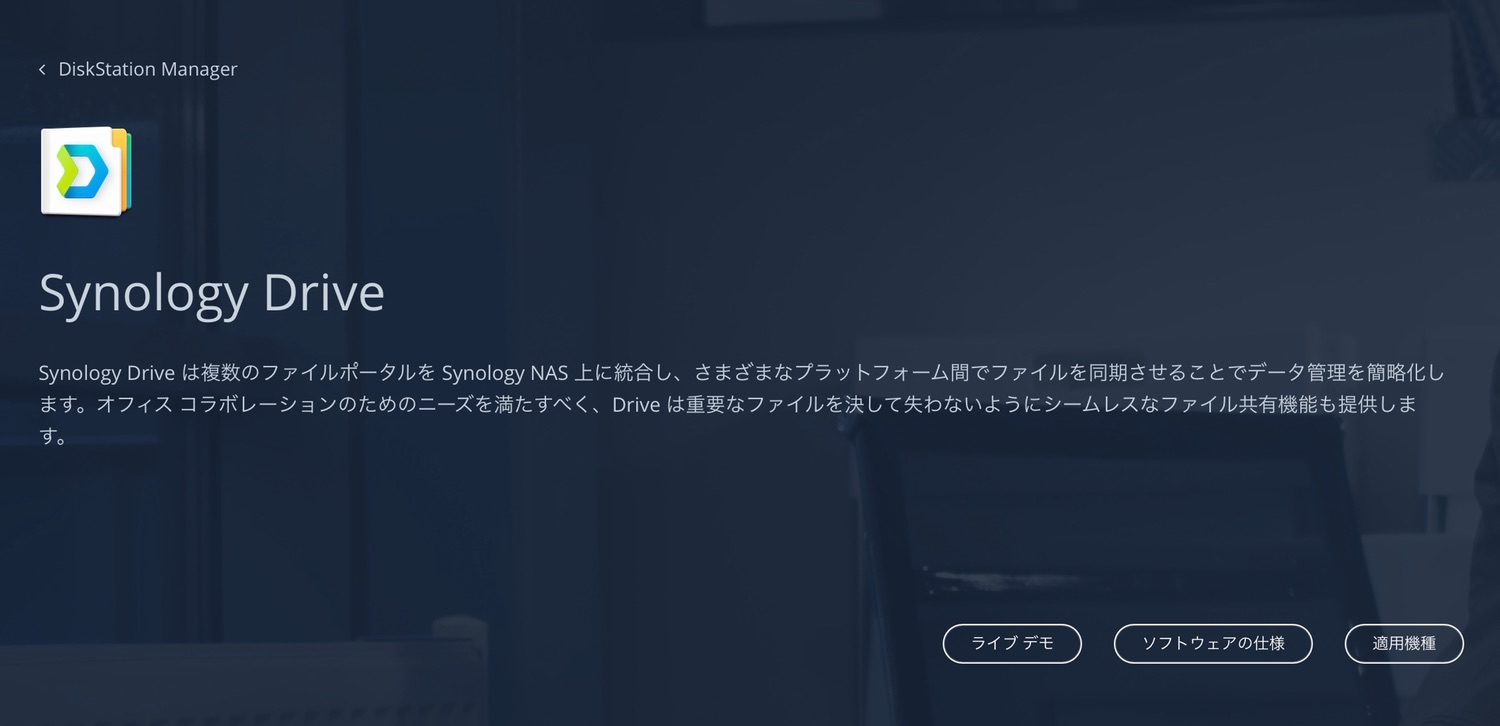
前述したNASのアプリの1つで「Synology Drive」というものがあります。これはDropboxやGoogleドライブのようなもので、NASとPC間を自動同期をしてくれます。
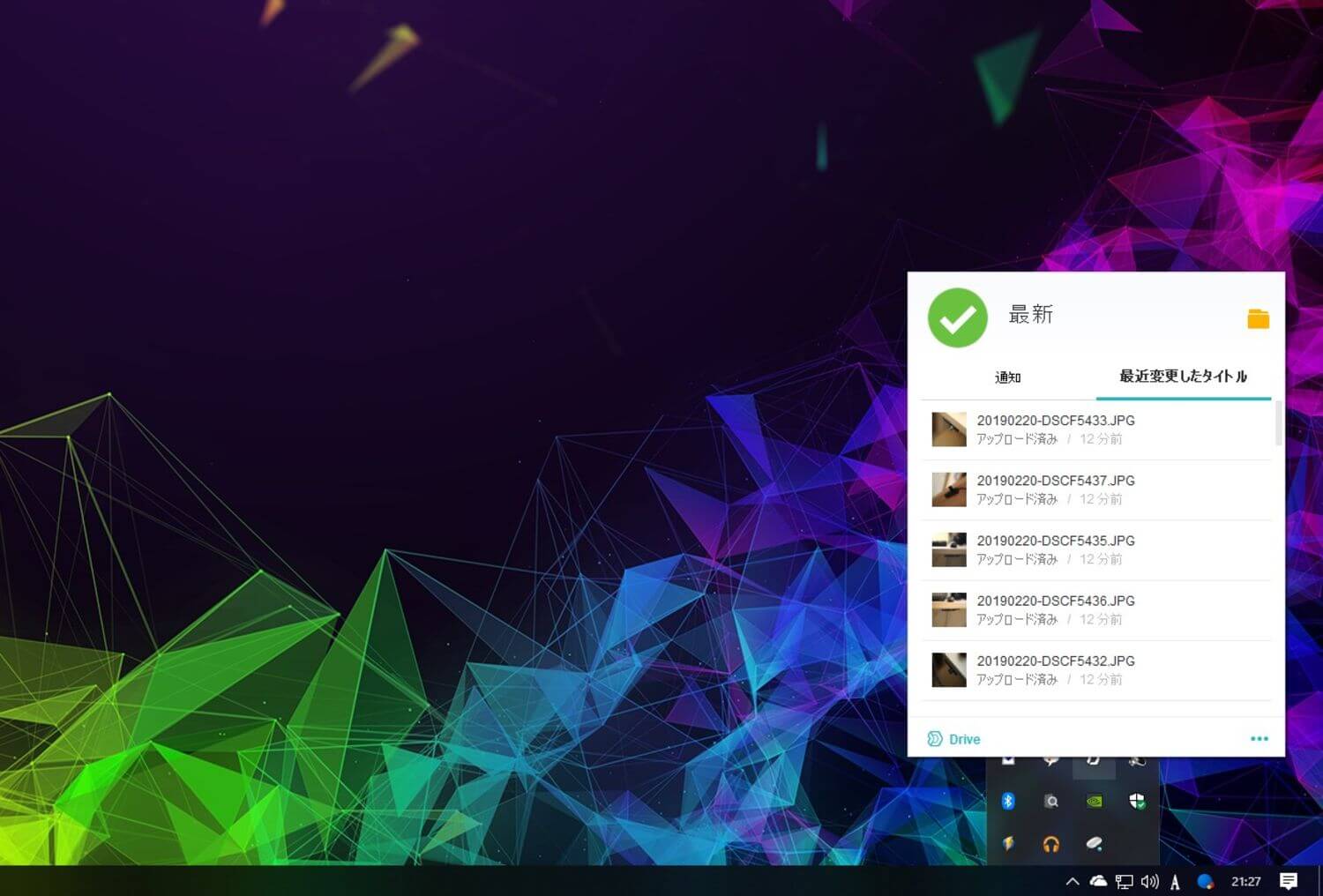
僕はPCの写真を保存しているフォルダとNASを同期させているので、Lightroomで読み込むと自動でNASへアップロードし保存されます。
LightroomでNASから直接写真を読み込んでもいいのですが、やっぱりローカルストレージにあったほうが速いし、バックアップとして保存できるので、このようにしています。
Cloud SyncでNASからAmazon Photosへ
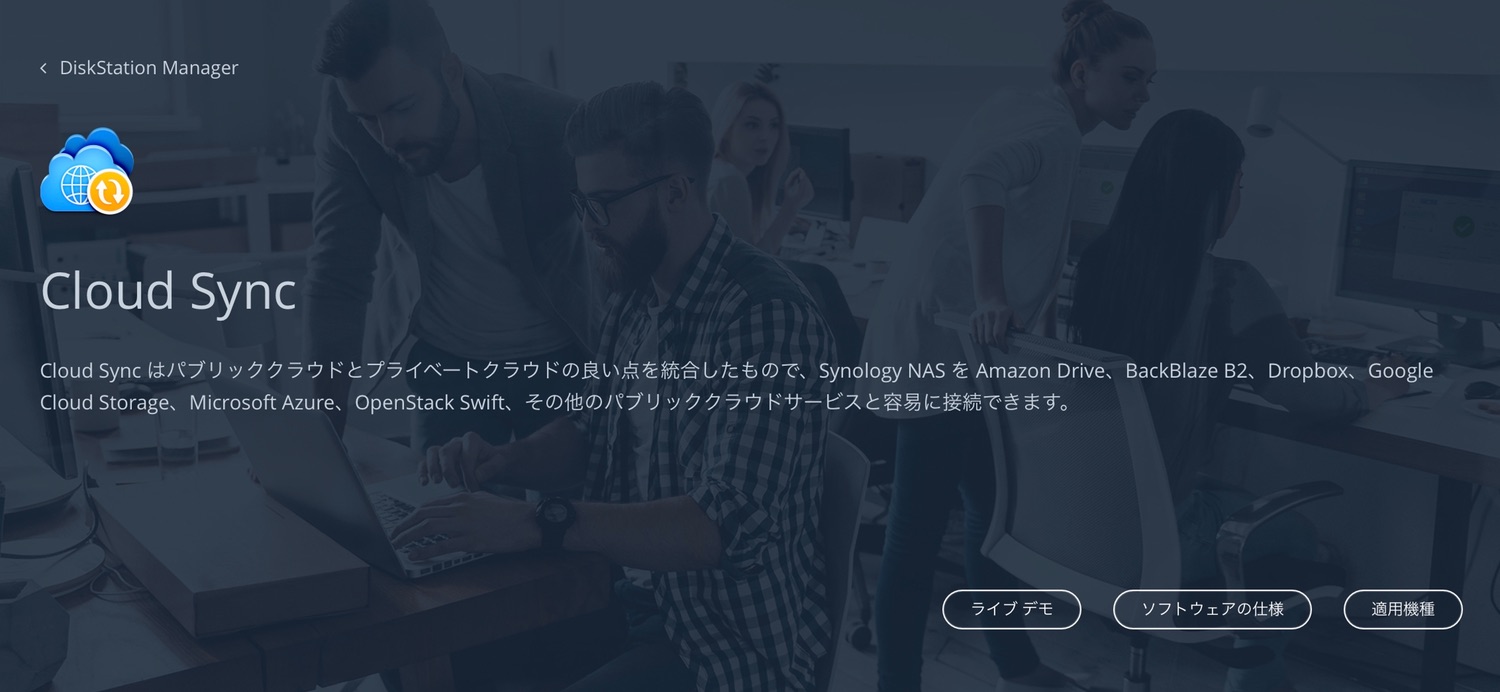
NASから直接クラウドへ保存してくれる「Cloud Sync」というNASのアプリを使い、二重のバックアップをしています。
- Alibaba Cloud OSS
- Amazon Drive(Amazon Photos)
- Azure storage
- Backblaze B2
- Baidu Cloud
- Box
- Dropbox
- Google Cloud Storage
- Google ドライブ
- hicloud S3
- HiDrive
- hubiC
- IBM SoftLayer
- JD Cloud OSS
- MegaDisk
- OneDrive
- OpenStack Swift
- Rackspace
- S3 storage
- SFR NAS Backup
- Tencent Cloud COS
- WebDAV
- Yandex Disk
対応しているクラウドサービスは上記の通り。主要なサービスはもちろん非常に多くのもの対応しています。(知らなかったものも多いほど)
嬉しいことにAmazon プライムなら制限のないAmazon Photosに対応しているので、使わない手はありません。
指定したフォルダに写真が新規保存されれば、自動でアップロードしてくれるので最高に便利。
スポンサーリンク
作業する写真はLightroom CC、全ての写真はAmazon Photosで
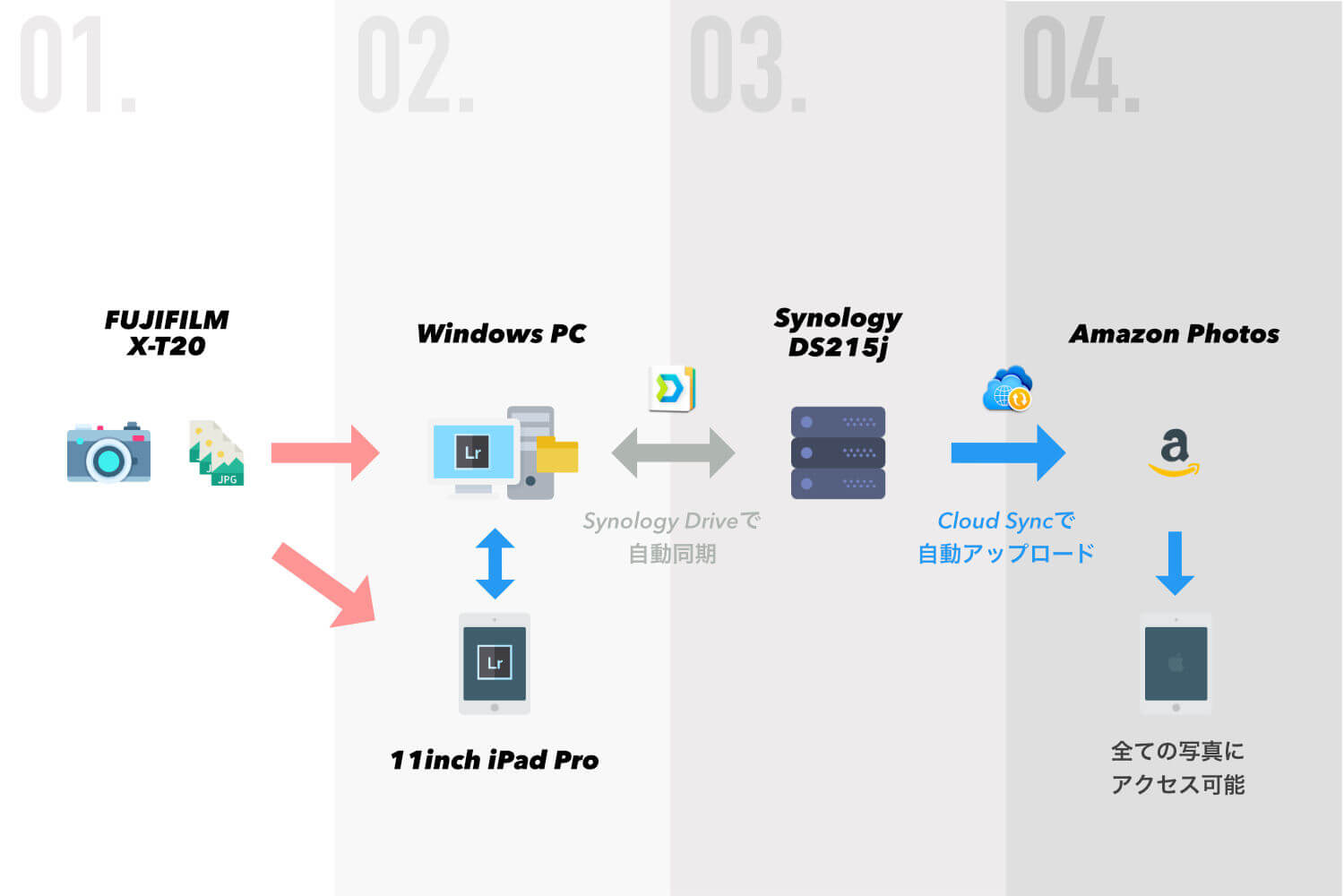
基本的に年別でLightroomのカタログで管理していて、iPadとは都度コレクションを作って同期して作業しています。
昔の写真を出先でLightroomからは操作できないのですが、前述した通りCloud Syncで全ての写真はAmazon Photosに保存してあるので、ここからピックアップして使うことも可能。
こんな感じで写真を管理していますが、今のところ快適。SynologyのNASなど環境を揃えなければ使えませんが、参考になれば幸いです。
RELATED POSTS
LATEST POSTS
スポンサーリンク